Wenn wir unser mobiles Endgerät verwenden, wissen wir, dass es manchmal erforderlich sein kann, es über ein USB-Kabel mit unserem PC zu verbinden, um verschiedene Aktionen auszuführen, z. B. das Übertragen von Dateien von einem Gerät auf ein anderes.
Aus diesem Grund müssen Sie, wenn ein Fehler aufgetreten ist oder Sie eine Meldung erhalten haben, dass das USB-Gerät nicht kompatibel ist, die erforderlichen Maßnahmen ergreifen, um das Problem zu lösen und Ihr Terminal schließlich über ein USB-Kabel anschließen zu können. Genau in diesem TechnoWikis-Tutorial erklären wir 2 mögliche Lösungen für dieses Problem, die Schritt für Schritt und in Form von Text und Video erklärt werden.
ABONNIEREN SIE AUF YOUTUBE
1 USB-Debugging Samsung Galaxy A54 und A34 aktivieren
Eine der möglichen Lösungen besteht darin, das USB-Debugging in unserem Terminal zu aktivieren, wobei zu berücksichtigen ist, dass wir zuerst den Entwicklermodus aktivieren müssen. Zu diesem Zweck sind die folgenden Schritte zu befolgen:
Dazu müssen Sie zunächst auf das Menü zugreifen und auf die „Einstellungen“ des Terminals klicken.
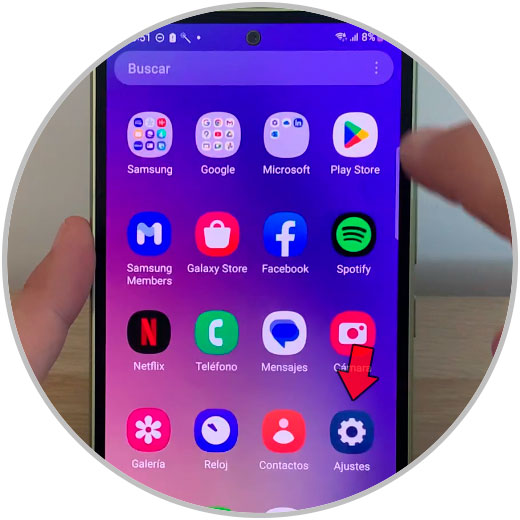
Wir wählen “Über das Telefon”.

Klicken Sie auf die Option „Softwareinformationen“.
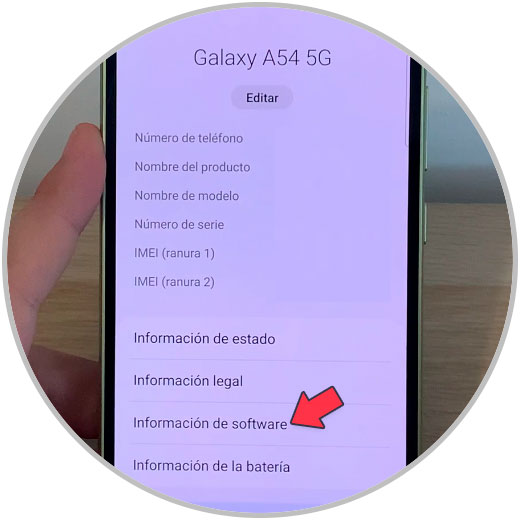
Klicken Sie nun sieben Mal auf die Option „Build-Nummer“, um den Entwicklermodus zu aktivieren.
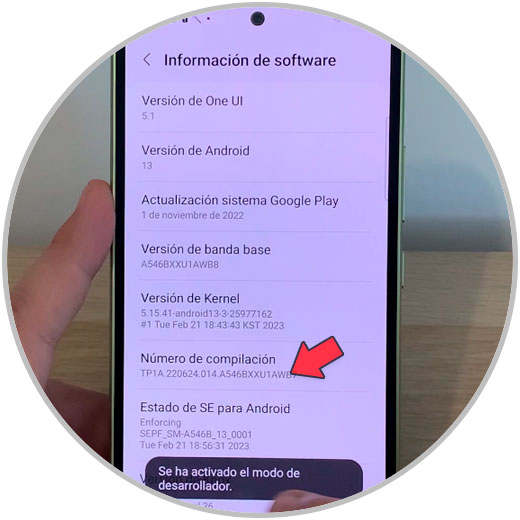
Im Menü erscheinen nun unter der Option „Über das Telefon“ die „Entwickleroptionen“. Hier drücken.
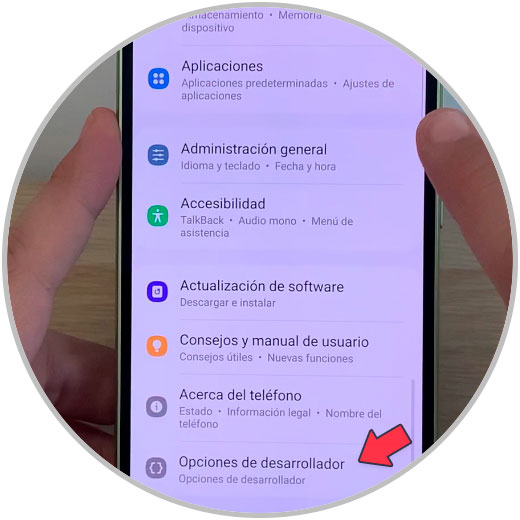
Der Reiter „Entwickleroptionen“ muss aktiv sein. Aktivieren Sie nach dem Aktivieren auch den Reiter für „USB-Debugging“.
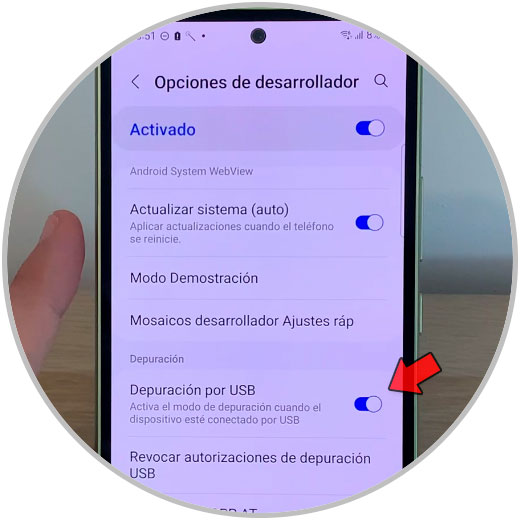
2 Beheben Sie den MTP-USB-Fehler Samsung Galaxy A54 und A34
Der Grund für diesen Fehler kann durch die folgende Methode behoben werden, die wir unten erläutern und die Sie in Ihrem Terminal ausführen müssen:
Klicken Sie auf die „Einstellungen“ des Terminals.
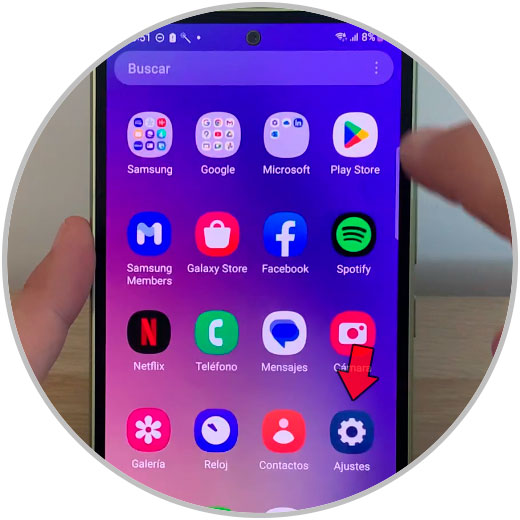
Wählen Sie den Entwicklermodus.
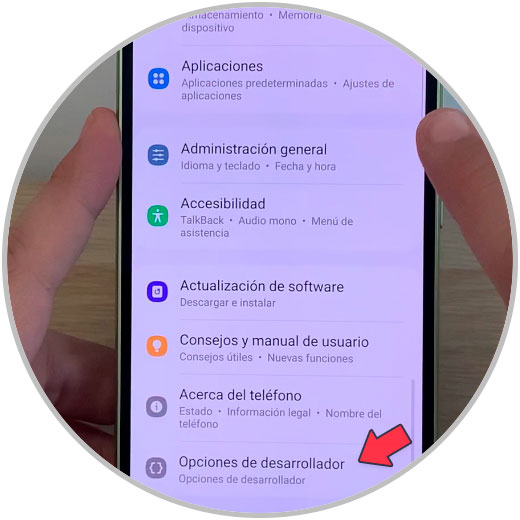
Jetzt müssen Sie auf „USB-Standardkonfiguration“ klicken. Wenn Sie die Option nicht finden können, verwenden Sie die Lupe, die in der oberen rechten Ecke angezeigt wird.
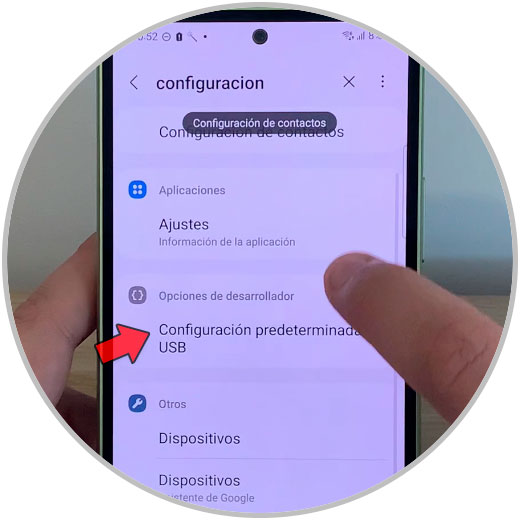
Wählen Sie dann die Option „Dateien übertragen“.
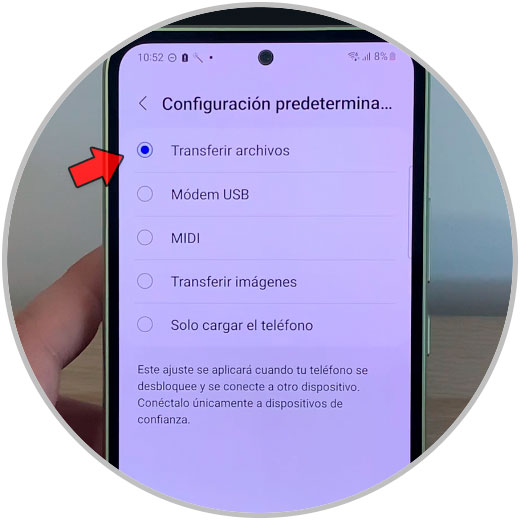
Jetzt müssen Sie auf der Tastatur Ihres Telefons den folgenden Code ausführen: *#0808#
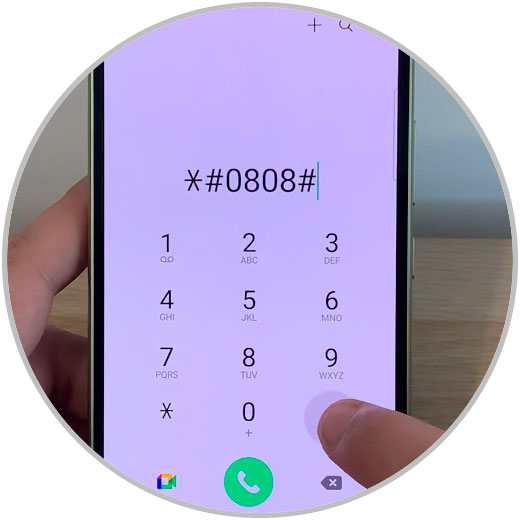
Ein neues Fenster wird angezeigt. In diesem Fall müssen Sie die Option „MTP“ auswählen. Als nächstes klicken Sie auf „OK“. Nach der Ausführung müssen Sie das Telefon erneut mit dem Kabel an den PC anschließen, um zu überprüfen, ob das Problem behoben wurde.
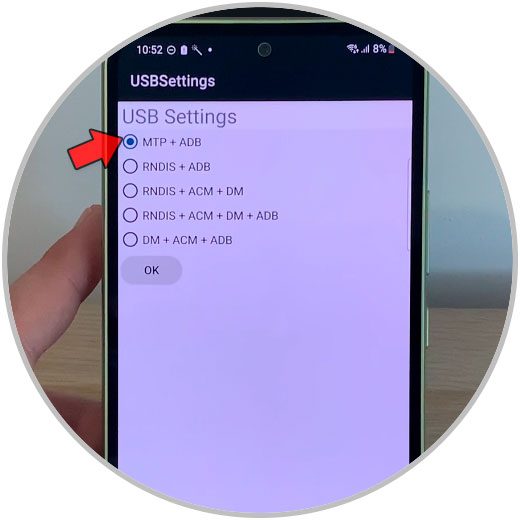
Mit diesen beiden Lösungsvorschlägen können Sie das Problem „Das USB-Gerät ist nicht mit Samsung Galaxy A54 und A34 kompatibel